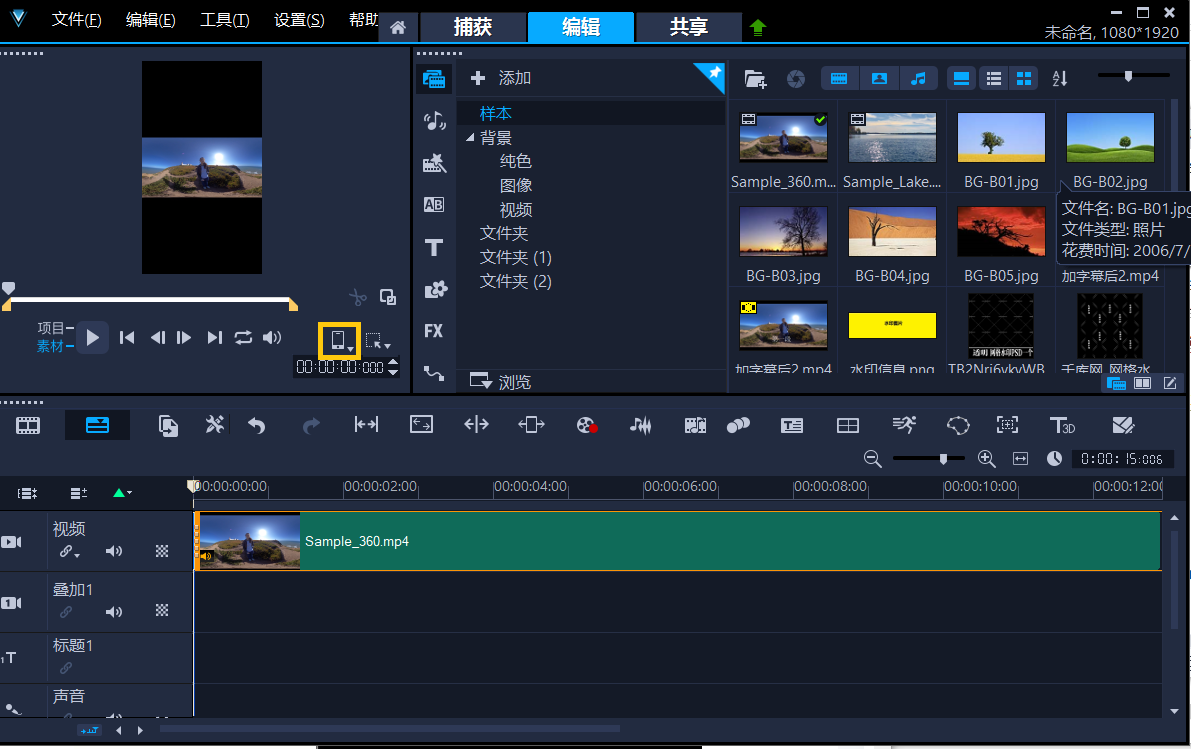视频剪辑中如何实现多画面分割
多画面分割,即在视频剪辑中,将一个视频画面切割成多个部分,每一区域可展示不同内容或角度的画面。它允许同时接收和处理多个输入信号,经信号处理器解码、格式转换等处理,在显示设备上同时呈现多个画面,能灵活切换和调整布局。这一技术不仅应用于电影制作,在视频会议等领域也发挥着重要作用,为观众带来更丰富的视觉体验和信息获取方式。
##### 1.2 多画面分割在视频剪辑中的重要性
多画面分割在视频剪辑中意义非凡。它能增强视觉效果,通过多个画面的并置,使视频更具视觉冲击力,吸引观众目光。在传达信息方面,可同时展示不同场景、情节或细节,让信息呈现更全面、直观,提高信息传递效率。比如在电影中,能展现多线剧情;在新闻报道中,可对比不同事件,使视频内容更具表现力和感染力,为观众带来全新的观看体验。

#### 二、多画面分割的应用场景
##### 2.1 电影中的应用
在电影中,多画面分割常用于展现多线叙事,如《云图》以多个故事交错呈现,让观众领略不同时空的奇妙关联。它还能增强剧情张力,像《无间道》通过多画面对比黑帮与警方行动,制造紧张刺激的氛围,使观众沉浸其中,充分感受电影的魅力与冲击力。
##### 2.2 新闻报道中的应用
新闻报道借助多画面分割,可同时呈现事件不同角度的画面,如灾难现场的多方救援、事发现场与专家分析等,让观众快速了解事件全貌。多画面能高效整合信息,提升信息传递效率,使新闻报道更具直观性和说服力,让观众对事件有更全面、深入的认识。
##### 2.3 MV制作中的应用
在MV制作中,多画面分割可营造独特氛围,如通过不同画面的快速切换,展现歌手的内心世界或歌曲的情感变化。还能展现多元视角,将歌手表演、观众反应等画面结合,使MV更具层次感和视觉冲击力,让观众在欣赏音乐的同时,享受丰富的视觉体验。
##### 2.4 直播和短视频中的应用
直播和短视频中,多画面分割能增强互动性,像直播教学时,可同时展示教师讲解与学员操作画面,便于交流学习。游戏直播则能呈现不同游戏视角,提升观赏性。短视频中,多画面分割可用于制作旅行Vlog、生活记录等,将多个精彩瞬间组合,提高视频的趣味性和吸引力,让观众在短时间内获取更多信息,增强观看体验。

#### 三、实现多画面分割的软件和工具
##### 3.1 专业软件介绍
Adobe Premiere Pro有丰富的预设与特效,可轻松实现多画面分割,调整画面布局与过渡。Final Cut Pro操作便捷,多画面分割功能强大,能高效处理复杂视频项目。DaVinci Resolve在调色与特效方面出色,多画面分割可结合高级调色,打造优质视觉效果。这些软件都能满足专业剪辑需求,为多画面分割提供强大支持。
##### 3.2 手机端剪辑应用介绍
剪映支持多画面分割,操作简单,有多种分割效果与模板,方便快速制作创意视频。快剪辑也具备多画面分割功能,可自由调整画面比例与布局,添加特效、字幕等,满足基本剪辑需求。手机端剪辑应用让多画面分割更加便捷,随时随地都能进行视频创作,适合短视频制作与分享。
#### 四、多画面分割的实现步骤和技巧
##### 4.1 创建多个视频轨道
在Adobe Premiere Pro中,点击时间轴面板左下方的“添加轨道”按钮,选择视频轨道数量。Final Cut Pro X则在时间线空白处右键,选择“添加轨道”。DaVinci Resolve可在时间线面板空白处右键,选择“添加视频轨道”。手机剪辑应用如剪映,点击视频轨道的“+”即可添加新轨道,为多画面分割奠定基础。
##### 4.2 调整画面大小和位置
在Final Cut Pro X,用Transform工具,在视频检查器中调整尺寸和位置参数。爱剪辑可通过“画面风格”里的自由缩放功能,拖动缩放滑杆调节画面大小,输入坐标值改变位置。Adobe Premiere Pro选中视频,在效果控件面板调整缩放和位置参数,或用选择工具直接拖动画面边角与中心点,实现布局的合理与美观。
##### 4.3 添加过渡效果
在DaVinci Resolve的编辑页面,找到“过渡”选项卡,浏览多种过渡效果,选中后拖放到时间线上相邻剪辑间。也可调整过渡持续时间与参数。手机剪辑应用如快剪辑,有丰富的转场特效,选择后添加到画面切换处,使多画面切换流畅自然,提升视频观赏性。

##### 4.4 使用关键帧控制画面动态变化
在视频剪辑软件中,选中画面,在控制面板找到相关属性,如位置、缩放等,点击添加关键帧按钮。在时间线上移动到不同时间点,调整属性值,自动生成关键帧,即可实现画面移动、缩放等动态变化,让多画面分割的视觉效果更丰富。
#### 五、多画面分割的高级技巧
##### 5.1 使用遮罩和抠像技术
在视频剪辑中,通过遮罩技术可划出特定区域显示下层图像,实现复杂画面分割。抠像则能根据亮度或色彩分离元素,常用亮度抠像和色度抠像。在多画面分割时,先用绿幕或蓝幕拍摄,再借助软件如Adobe Premiere Pro的Ultra Key等插件进行抠像,将抠出的人物或物体置于不同画面区域,结合遮罩调整画面布局与边缘效果,就能创造出独特且富有层次感的复杂多画面效果。
##### 5.2 添加动画效果
为多画面分割添加动画效果,可极大增强动态感和视觉冲击力。在剪辑软件中,选中画面添加进场、强调、退出动画,如万彩动画大师可自定义元素动画。还可利用预设动画效果,如Premiere的“视频动态分屏多画面组合动画预设”,选择合适布局,让多画面切换更具活力,使视频更吸引观众目光。
##### 5.3 利用音频同步和节奏感
音频同步和节奏感能显著提升多画面视频的感染力。在剪辑时,以音乐节奏或音效为基准,对齐画面切换点,使画面与音频节奏吻合。如在动感音乐高潮处切换多画面,或在特定音效出现时展示相关画面。通过调整画面时长与音频节奏匹配,让视频画面与音频相互呼应,增强整体效果的协调性与吸引力。
##### 5.4 与其他特效结合使用
多画面分割与其他特效结合,能创造丰富多样的视频效果。与转场特效结合,如在多画面切换时使用淡入淡出、推拉等转场,使画面过渡自然流畅。与调色特效结合,可统一多画面色调,营造特定氛围。与粒子特效、光效等结合,能在多画面中增添炫酷元素,如在科幻题材视频中,多画面展示不同场景,同时添加粒子特效,展现未来科技感,让视频效果更加震撼。
#### 六、使用多画面分割的注意事项
##### 6.1 合理安排画面布局
多画面分割时,要根据内容主次确定画面大小与位置,主画面居中心或显眼处,次要画面合理分布。可采用对称、背靠背等构图方式,利用九宫格等骨骼类型辅助布局,使画面既有重点又不失平衡,避免视觉混乱。
##### 6.2 协调色彩搭配和画面亮度
色彩搭配上,多画面宜采用相似色或等距组合三色等方案,控制色不过三,保持主色调统一。画面亮度方面,注意前实后虚、整体协调,避免纯黑纯白,可通过调整gamma等参数,使各画面亮度和谐,提升视频品质。
##### 6.3 保证内容逻辑连贯性
保证多画面内容逻辑连贯,需遵循故事线索,匹配动作和场景,保持节奏感。剪辑时注重动作连贯和目光线连贯,利用逻辑连接词过渡,确保上一个镜头与下一个镜头在时间、空间、情节上紧密衔接,让观众能顺畅理解视频内容。
##### 6.4 避免观众注意力分散
为避免观众注意力分散,剪辑要紧凑,剪掉不必要的停顿和冗长对话。多镜头剪辑时,避免机械切换相同角度,可利用音画分离的剪辑方法,如L-cuts或J-cuts,使画面更贴近现实生活,增强观看体验。还应控制画面数量与切换频率,避免画面过于复杂,让观众能专注于视频核心内容。
#### 七、多画面分割的挑战及应对
##### 7.1 对硬件性能的要求
多画面剪辑对硬件性能要求颇高,需高性能CPU如Intel Core i7、AMD Ryzen 7及以上,多核心多线程更佳。内存至少16GB以上,显卡需支持DirectX 9,显存256MB或更高,存储空间也要充足,才能流畅运行剪辑软件,实现多画面剪辑。
##### 7.2 处理画面分辨率降低问题
多画面分割易致画面分辨率降低,可从两方面着手:一是使用高质量原素材拍摄,确保素材分辨率足够;二是利用软件插值算法,如双线性插值或邻近像素采样,在剪辑软件中对画面进行缩放处理,以提升多画面视频的清晰度。
##### 7.3 保持时间线清晰和可管理性
在复杂多画面编辑中,保持时间线清晰可管理,要善用标签和颜色标记,为不同类型素材分类。给剪辑命名和添加注释,方便查找定位。还可利用序列嵌套,将相关剪辑组合成嵌套序列,减少主时间线复杂度。使用关键帧和标记,控制特效变化,标记重要片段,使时间线更易管理。
##### 7.4 避免内容信息过载
为避免多画面导致内容信息过载,首先剪辑要紧凑,剪掉不必要的停顿和冗长对话。多镜头剪辑时避免机械切换相同角度,合理控制画面数量与切换频率。可利用音画分离的剪辑方法,使画面更贴近现实生活,聚焦核心内容,让观众能轻松理解视频信息。
#### 八、实际案例展示与总结
##### 8.1 实际案例展示
在电影《盗梦空间》中,多画面分割将不同层次的梦境同时呈现,如一层梦境中的枪战与二层梦境的追逐交错,让观众沉浸于复杂多线剧情。在体育赛事直播中,利用多画面分割展示不同选手的实时表现、赛场全景与细节特写,使观众能全面了解比赛动态,充分感受多画面分割带来的独特视觉魅力与信息丰富性。
##### 8.2 总结关键要点
实现多画面分割要掌握软件工具操作,合理安排画面布局,协调色彩与亮度,保证内容逻辑连贯。需注意硬件性能要求,处理画面分辨率降低问题,保持时间线清晰可管理,避免内容信息过载。通过实际案例可直观感受多画面分割在增强视觉效果、丰富信息呈现方面的独特魅力。
淘宝图生视频、脚本成片等AI工具上线!商家制作视频从未如此简单
快科技5月15日消息,今后,淘宝商家制作商品视频,将变得异常简单。
5月16日晚8点,2025天猫618正式现货开卖。 今年淘宝天猫主打“官方立减”的极致简单玩法,并陆续推出了打通小红书种草链路、简化大促报名流程、上线退款超时外呼等多项举措,全方位助商家大促提效。
此外据了解,淘宝天猫还提供了覆盖商家经营全链路的多种AI提效工具。
其中,“图生视频”是淘宝面向商家最新发布的AIGC产品,商家只需上传一张或多张商品图,即可自动生成最长20秒的动态短视频,大促期间可大幅提升素材制作效率 。
此外,淘宝还提供一键成片、智能修片、搭配视频、脚本成片等多种能力,满足不同视频制作需求,并通过优质视频提升商品浏览及转化率。
例如,本周三刚刚上线的“脚本成片”功能,基于全网热门优质脚本及商品信息,自动生成可编辑的脚本及分镜,最终合成为高质量的商品卖点、种草视频 ;
“搭配视频”则更适合服饰类商家,商家可自主选择要进行搭配的上下装、模特、场景,即可一键生成各种风格的真人上身短视频。
目前,MAX&Co.、敦奴等多家知名时尚品牌正在使用淘宝官方提供的图生视频能力。敦奴品牌视觉设计负责人表示:“图生视频的功能不仅节省了时间和人力成本,还让品牌能够快速生成高质量的视频素材,供品牌直接投放。”
数据显示,按商家平均一个月制作7个视频计算,图生视频上线一个月以来,帮助每个商家节省视频制作成本超千元,压缩视频制作周期10天以上。
大促期间,所有淘宝天猫商家每天都可免费生成三十个视频,商家可通过“千牛工作台-商品-素材中心”体验。
此外,淘宝官方AI工具已经全面融入营销投放、店铺经营、售后管理等商家经营全链路中,深度帮助商家提高生产效率、降低经营复杂度。

AI自动为商家生成分镜
相关问答
抖音里多个小视频肿么弄的-ZOL问答
01如果单单只是想拼接两个短视频,那么直接在抖音APP上操作即可,方法也很简单,在抖音上找到我们想拼接的在线视频,在其右侧点击分享图标,然后点击下方窗口里的"合...
怎么把一个长视频分成两个_懂视生活
把视频分成两段需要先把视频拖入到PR的时间轴上,然后点击剃刀工具,鼠标右击视频中间位置,再把后半部分视频往后拖动即可。...把视频分成两段需要先把视频拖入...
怎么把多个视频按次序拼成一个视频?-ZOL问答
Vegas7.0也行,跟会声会影差不多,都是做视频的用Ae不过,视频数太多,不能同时出现,如果同时出现,那每个视频就像一个小标点符号那么小,只能说快速随机的消失再...
怎样把多张照片合成视频_懂视生活
把几张照片合成一个视频需要先打开视频剪辑软件,然后点击开始创作,再选择好照片,点击添加到项目,接着点击添加音频,选择音频添加...把几张照片合成一个视频需要...
怎么把多个短视频无缝衔接?
把多个短视频无缝衔接最主要的方法是选择合适的转场效果使得每两个视频衔接不会很突兀。另外比较常见的是每一段搞笑视频之间用平台提供的有关搞笑的素材进行...
好看视频里的多个短视频是怎么批量收集的?
你要把好看的短视频的链接复制下来,然后导入到视频下载高手中去。多个视频一行一个链接,单击立即下载,可以全部短视频都保存在文件夹中你要把好看的短视频的...
请问怎么把多个短视频合并成一个长视频?
这个很简单啊,在电脑上下载一个视频剪辑高手,把视频导入进去再合并下就可以了应该是把多个短视频导入视频剪辑高手中,点开始合并就可以把多个短视频合并成一个...
在抖音上,如何把多个短视频合并为一个长视频?
短视频即短片视频,是一种互联网内容传播方式,一般是在互联网新媒体上传播的时长在5分钟以内的视频传播内容;随着移动终端普及和网络的提速,短平快的大流量传...3...
如何一个短视频配多个音乐?
要给一个短视频配多个音乐,可以通过以下几种方法实现:1.视频编辑软件:使用专业的视频编辑软件,如AdobePremierePro、FinalCutPro等。将视频导入软件中,...
有没有可以将多个短视频合成一个长视频的APP?
在手机里将视频进行合并那就下载视频编辑器这款软件可以将每个小视频进行剪辑组合成;一个长视频这种类型的软件电脑版的多一些只是进行合成;在搜索栏输入软...